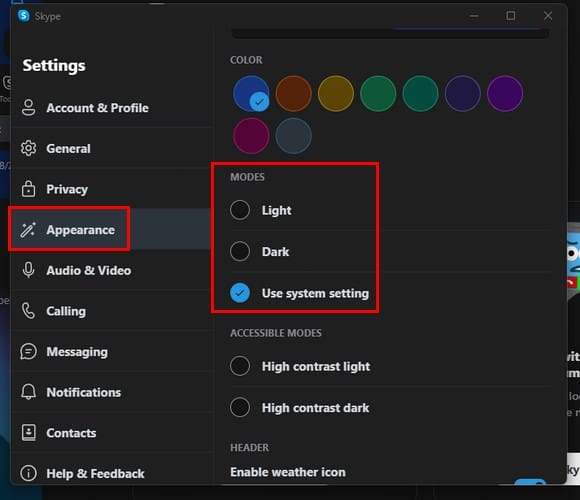Usar o modo escuro para qualquer aplicativo tem suas vantagens. O modo escuro facilita a visualização do seu display e também dá ao aplicativo uma aparência diferente. Não é surpresa que o modo escuro seja uma opção popular em muitos aplicativos, incluindo o Skype, e muitos querem saber como ativar o modo escuro. O recurso tem seus benefícios, como a redução da fadiga ocular, o que é muito útil em áreas com pouca luz. Você também desfruta de uma bateria estendida no seu dispositivo e dorme melhor, já que o modo escuro reduz a emissão de luz azul. Continue lendo para ver como você pode começar a desfrutar do recurso de modo escuro no Skype.
Conteúdos
Como Ativar o Modo Escuro no Skype para Windows
Ativar o modo escuro no Skype é rápido e fácil. Portanto, mesmo se você não tiver muito tempo, pode fazê-lo. Abra o aplicativo Skype para Windows e clique na sua foto de perfil. Quando a lista de opções aparecer, clique em Configurações e na opção Aparência à esquerda.
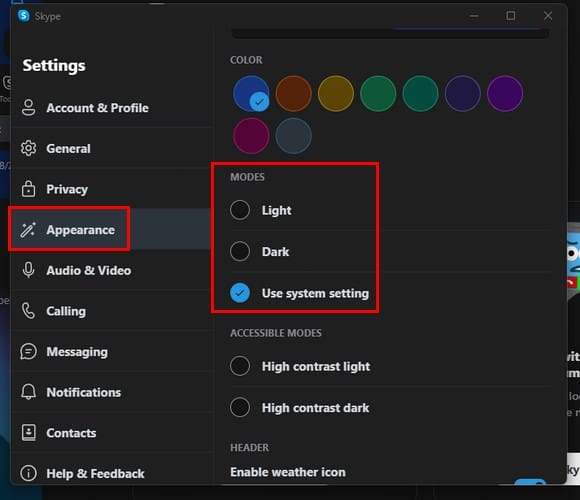
Ele será aplicado sem reiniciar o aplicativo assim que você escolher um modo. Esta é uma boa opção, pois você pode ter uma boa visualização e fechar o aplicativo, sabendo que fez a escolha que parece melhor para você. Na seção Modos Acessíveis, você verá outra opção de modo escuro chamada Alto Contraste Escuro que utiliza branco monocromático em uma aparência escura.
A acima da opção de modo escuro, você também pode escolher de que cor suas mensagens serão. Você pode dar uma nova aparência às suas mensagens do Skype enquanto estiver lá. Você pode escolher entre cores como:
| Azul |
Laranja |
Amarelo |
| Verde |
Púrpura |
Vermelho |
| Cinza |
|
Escolha sua cor e ela será aplicada assim que você clicar na nova cor. Isso é tudo. Aproveite o uso do modo escuro no Skype.
Leitura Adicional
O modo escuro também está disponível em muitos outros aplicativos. Por exemplo, aqui estão os passos para ativar o modo escuro no Microsoft Teams e Facebook. Se você é um usuário de Snapchat, aqui estão os passos a seguir para usar o modo escuro. Usuários de WhatsApp e Mastodon, aqui está como você pode usar o modo escuro nesses aplicativos. Lembre-se de usar a barra de busca para ver como você pode ativar o modo escuro em outros aplicativos ou dicas sobre diferentes tópicos.
Conclusão
O modo escuro está se tornando um recurso que é esperado na maioria dos aplicativos devido à sua popularidade. Não só ajuda a proteger sua visão, mas também dá ao aplicativo que você está usando uma aparência diferente. Com alguns cliques aqui e ali, você pode usar esta opção popular. Você acha que vai manter o modo escuro ativado permanentemente? Compartilhe seus pensamentos nos comentários abaixo e não esqueça de compartilhar o artigo com outros nas redes sociais.